| Home | Sprints | Requisitos | Arquitetura | Configuração | Boas práticas | Git | Mockups | Banco de Dados | Instalação | Gerência de Projeto | Horários Disponiveis | Retrospectivas | [Testes] (Testes) |
|---|
Configuração do Projeto
Atenção -- Atenção
NUNCA! nunca altere as versões das dependências utilizadas
A menos que seja necessário
Em alguns casos, é preferível mantê-las desatualizadas, por questões de compatibilidade.
Se trocar uma versão de dependência:
- Teste bem!
- e notifique no time para que mais testes possam ser efetuados.
- instale o Android Studio (3.4 ou Superior):
link . - baixe o projeto do git:
git clone http://www.tools.ages.pucrs.br/Republica-Do-Afeto/Android.git RepublicaDoAfeto - abra o projeto usando o Android Studio.
- o Android Studio irá instalar as dependências automaticamente.
- execute o projeto
Se algo não estiver dando certo, peça ajuda aos colegas.
Bom estudo!
Configurando o Android Studio
Arquivos
| Nome do Arquivo | Informacao |
|---|---|
| Delete_Android_Studio | Serve para Desinstalar totalmente o Android Studio do Computador |
| Install_Android_Studio | Serve para Instalar o android studio pelo arquivo .tar.gz deste Diretorio |
| *.tar.gz | Este e o arquivo do Android Studio mais atualizado, para poder fazer a instalacao |
Onde estão os Scripts:
Como fazer
- Para transformar um arquivo em um executavel
chmod +x nomeArquivo.sh- Para Executar um arquivo
./nomeArquivo.shCOMO INSTALAR O ANDROID STUDIO (PASSO 1)
- Va no site do Android Studio e Baixe o Arquivo do Botão verde da Página Inicial
- Clique no botao verde grande para baixar
- Quando baixar, diga para instalar no diretorio
Downloads - Rode o Programa
Instalar_Android_Studio.sh
COMO INSTALAR O ANDROID STUDIO (PASSO 2)
- Selecione a segunda opção do Import
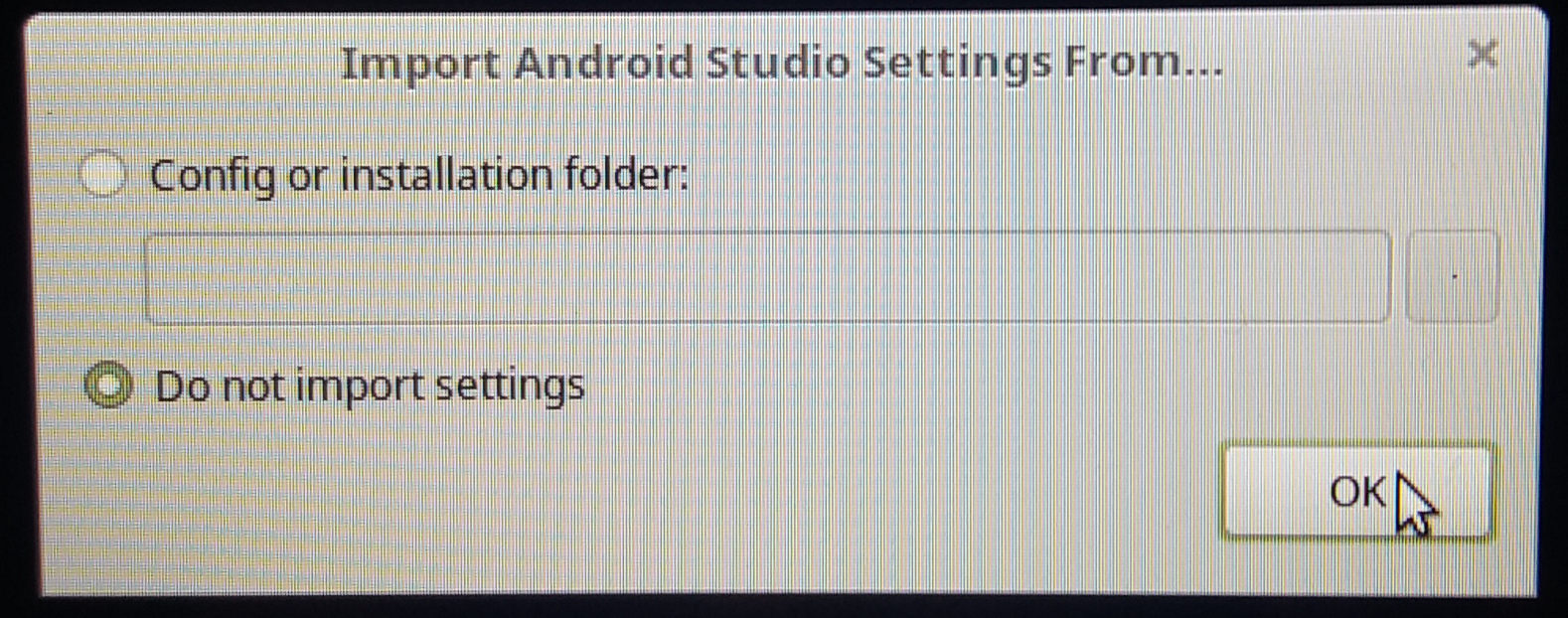
- Clique em Next como abaixo
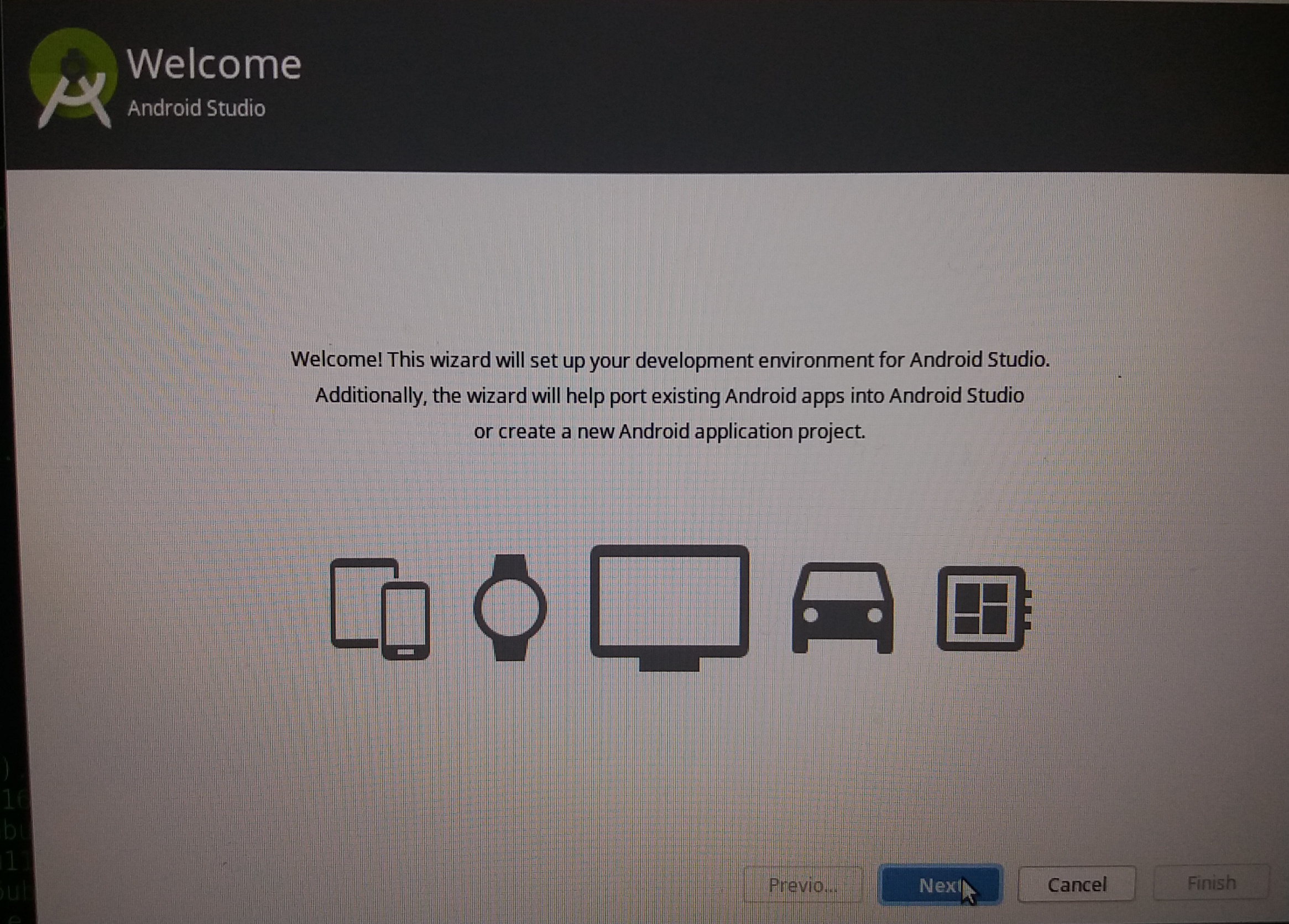
- Selecione o tipo de instalação Standard
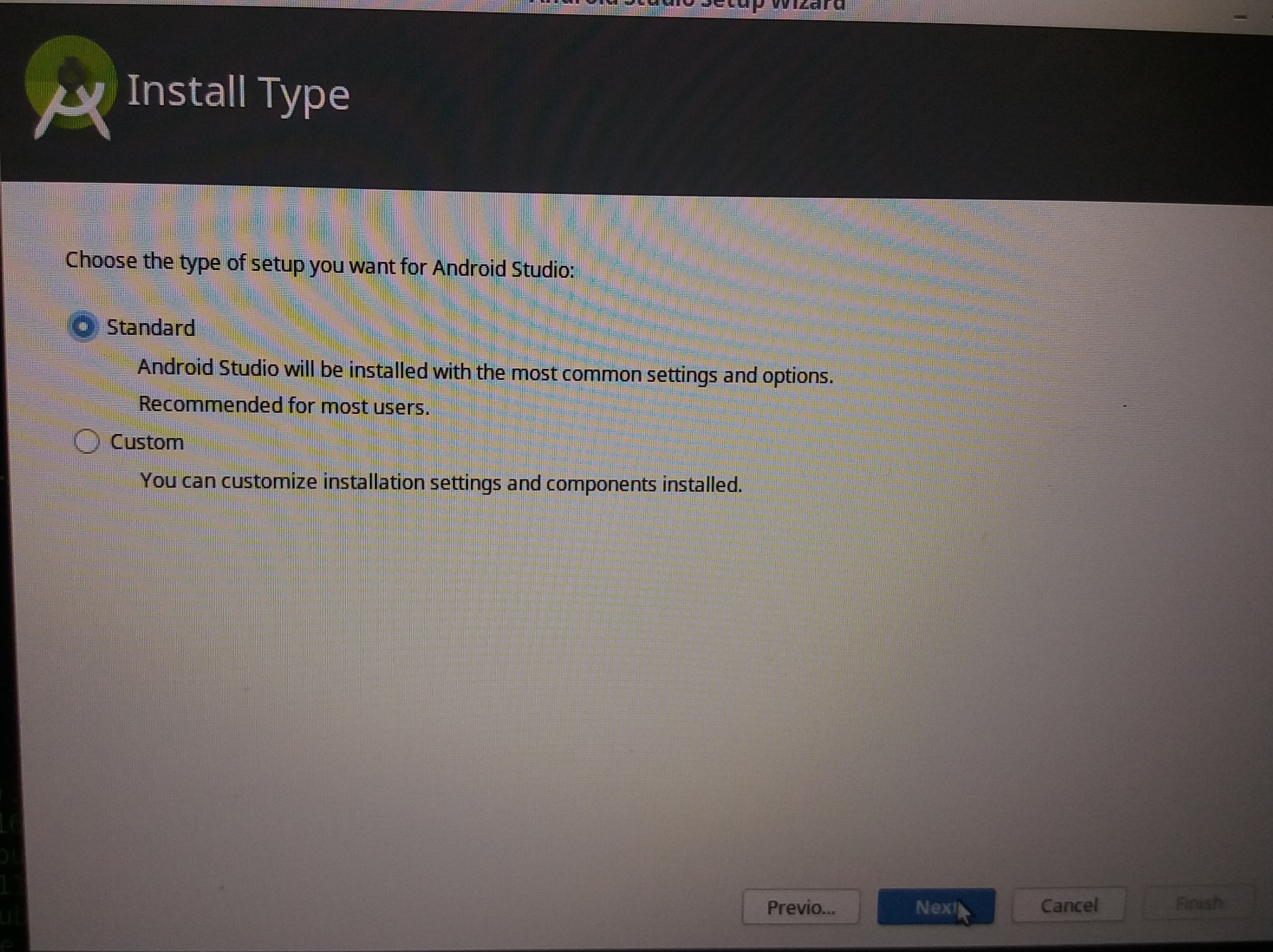
- Selecione o Tema desejado (escolha Dark por favor, pelos seus olhos)
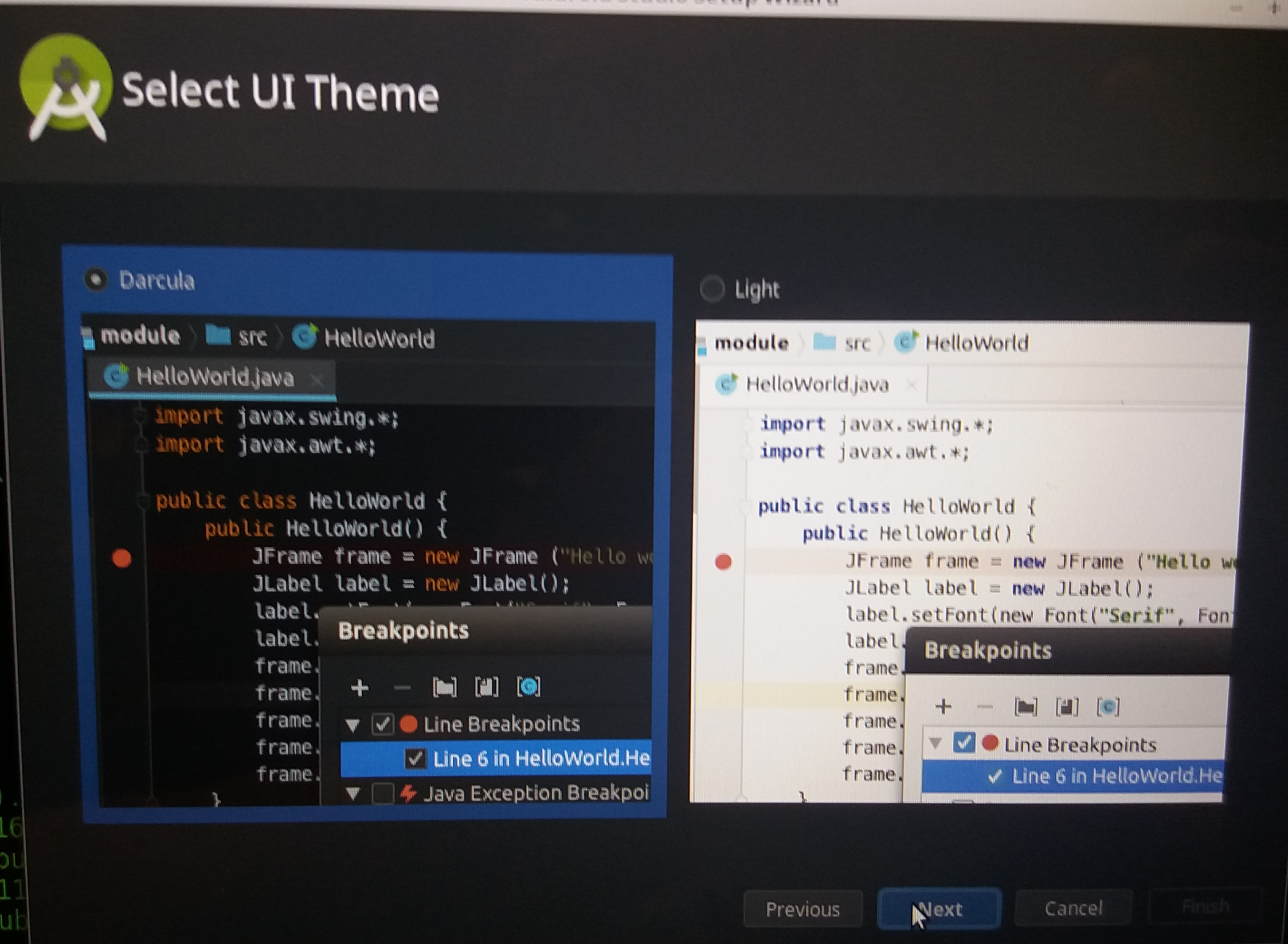
- Clique em Next do Settings
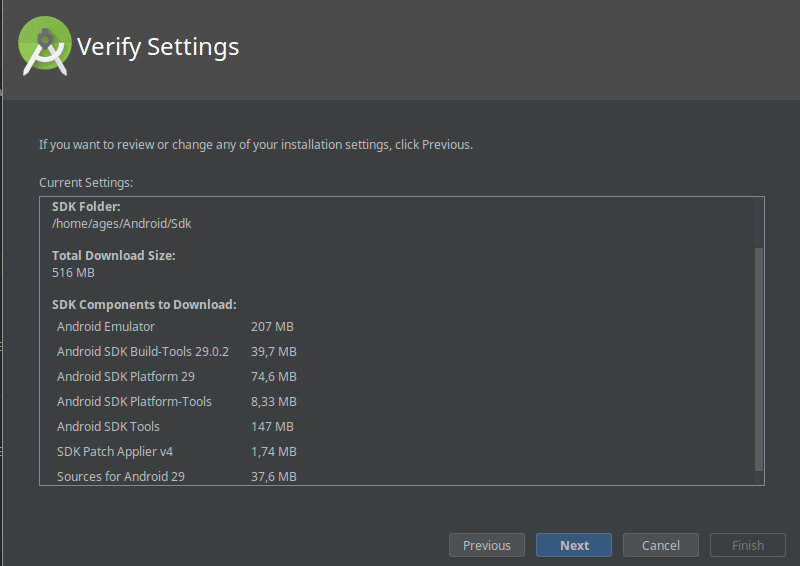
- Agora espere terminar de instalar
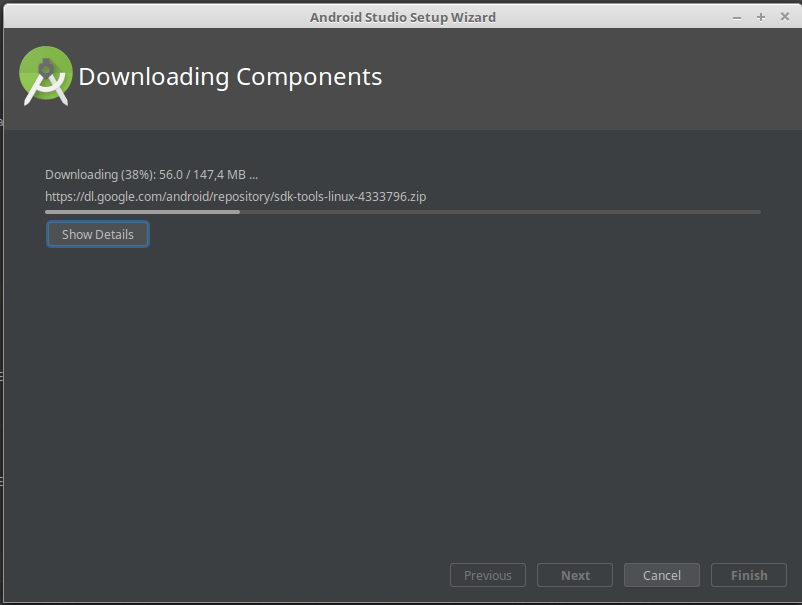
- Ira aparecer o que foi instalado e atualizado
- Clique em Finish
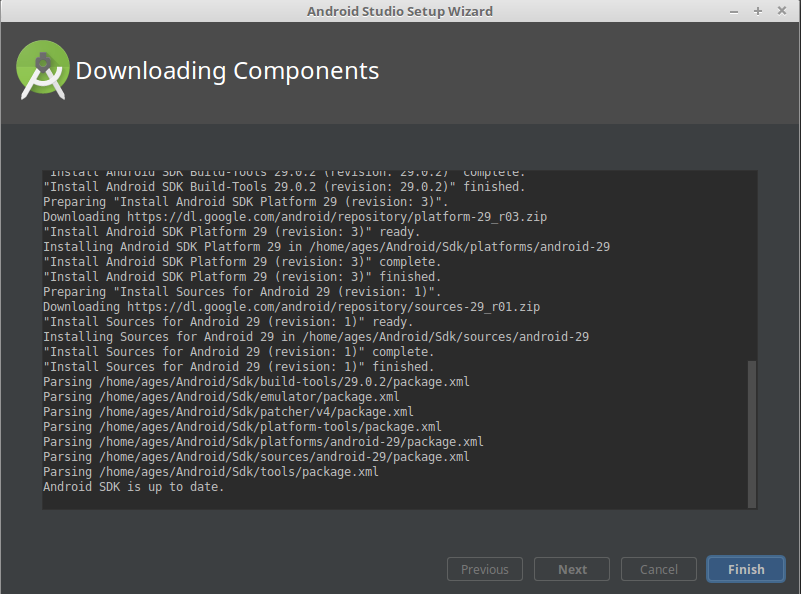
- Pronto, agora ele irá para a Tela Inicial do Android Studio
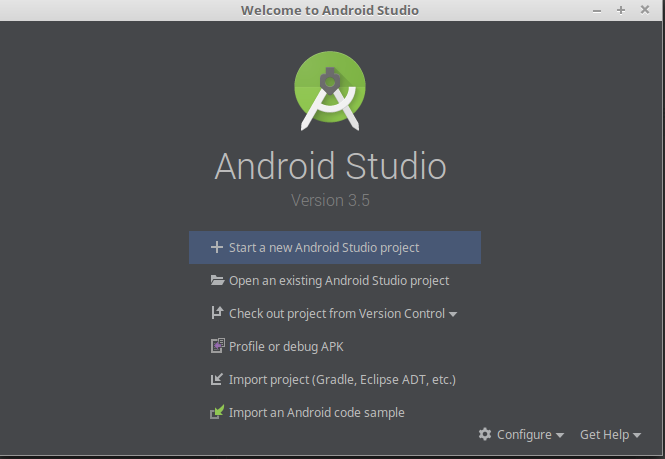
-
No Script de Instalação ele ja salva os PATH do Linux, agora abra o projeto e tente rodar
-
Agora temos que criar um Shortcut para poder encontrar o caminho do Android Studio como abaixo

COMO DESINSTALAR O ANDROID STUDIO
- Rode o programa
Delete_Android_Studio.sh
